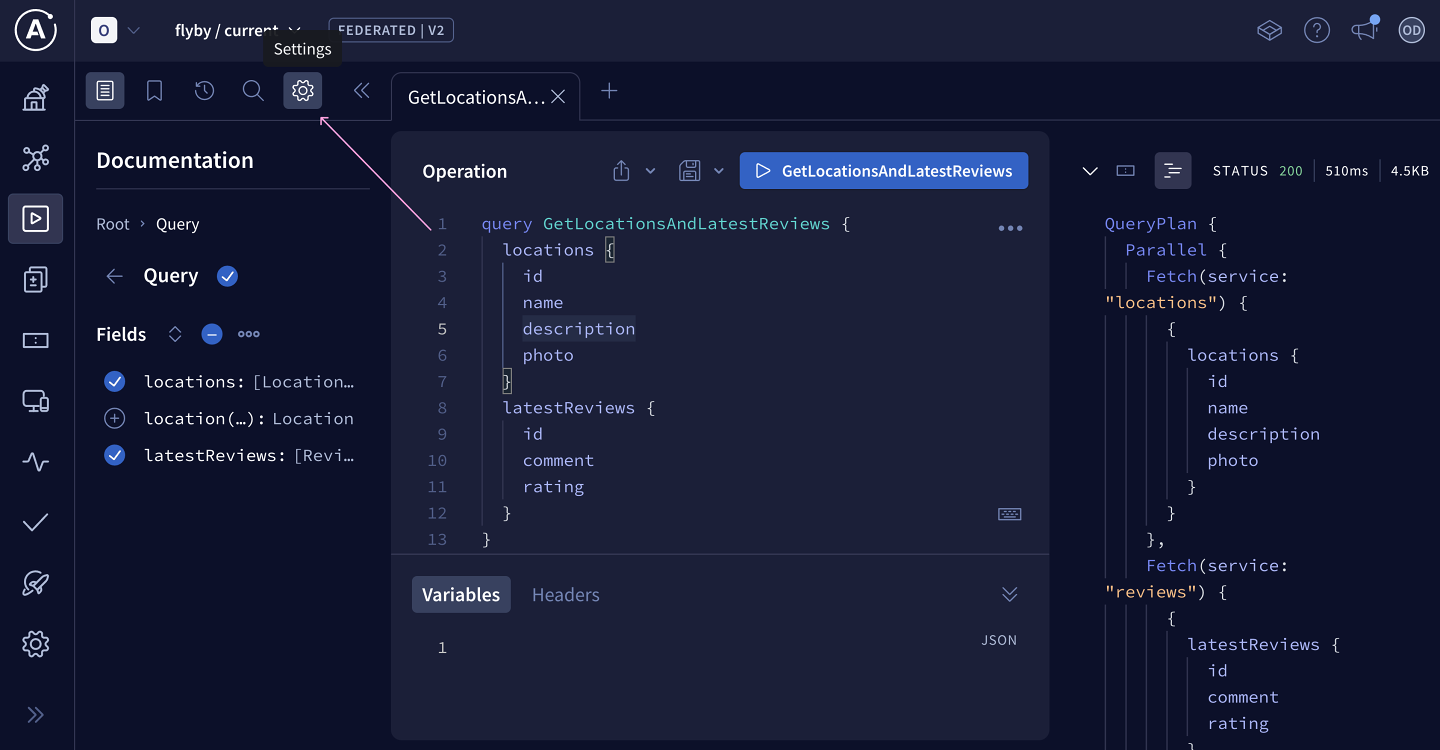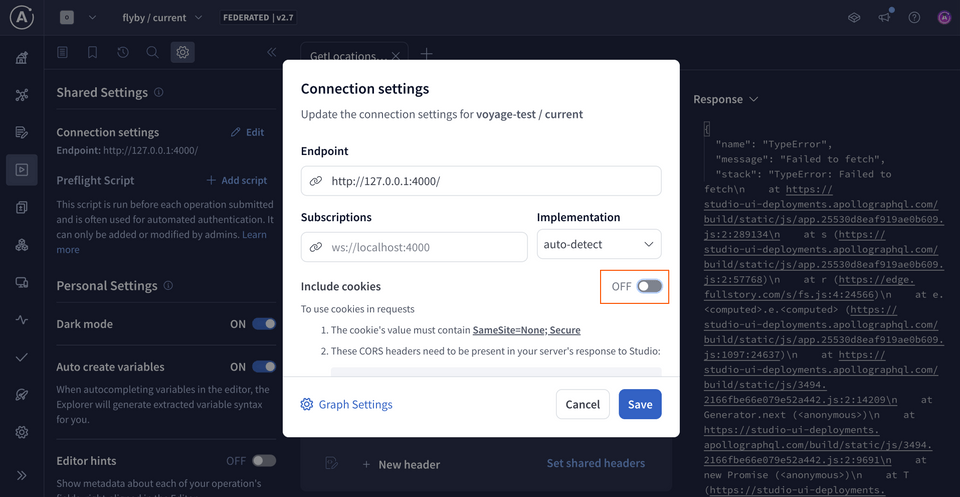概述
到目前为止,FlyBy 的子图 正在运行,并且它们的模式已经发布,但我们仍然需要一个部分来将所有内容整合在一起:路由器。
在本课中,我们将
- 设置 GraphOS 路由器 在本地
- 连接 路由器 到 GraphOS
- 发送我们第一个 查询 到我们的 超级图
✏️ 下载路由器
该 GraphOS 路由器 是一款高性能图形路由器,可作为可执行二进制文件使用,您可以通过几个步骤将其添加到您的项目中:
打开一个终端窗口,并导航到
routerFlyBy 项目中的目录。cd router到目前为止,我们这里只有
.env文件,其中包含我们的环境变量。📦 router┣ 📄 .env我们将通过在终端中运行安装命令来下载 路由器。
routercurl -sSL https://router.apollo.dev/download/nix/v1.46.0 | sh注意: 访问官方文档以 探索下载路由器的替代方法。
现在,当我们检查
router目录的内容时,我们会发现我们有一个名为router的新文件!📦 router┣ 📄 .env┗ 📄 router
✏️ 运行路由器
回到同一个终端窗口,运行以下命令。您需要将
<APOLLO_KEY>和<APOLLO_GRAPH_REF>占位符值替换为 您的 超级图 的对应值,这些值来自router/.env文件。该命令在本地启动 路由器,并告诉路由器连接到哪个 超级图。APOLLO_KEY=<APOLLO_KEY> APOLLO_GRAPH_REF=<APOLLO_GRAPH_REF> ./router我们会看到几行 路由器 输出,最后是一条消息,表明我们的路由器正在端口 4000 上运行,准备接收查询!
让我们复制此地址,我们将在 Studio 中设置连接设置时需要它。这将告诉我们的 API 的外部使用者,他们可以使用哪个端点来 查询 我们的模式。
GraphQL endpoint exposed at http://127.0.0.1:4000/ 🚀注意: 因为我们的 路由器 目前正在运行 http://127.0.0.1:4000,它实际上无法被外部世界访问。但我们仍然可以将其添加到我们的配置设置中,这将使我们能够从自己的机器上 查询 该 路由器。
✏️ 将路由器连接到 GraphOS
让我们回到 Studio。
点击侧边栏中的 README 选项卡。
接下来,点击页面顶部的 连接设置 链接。
studio.apollographql.com/graph/flyby/variant/current/home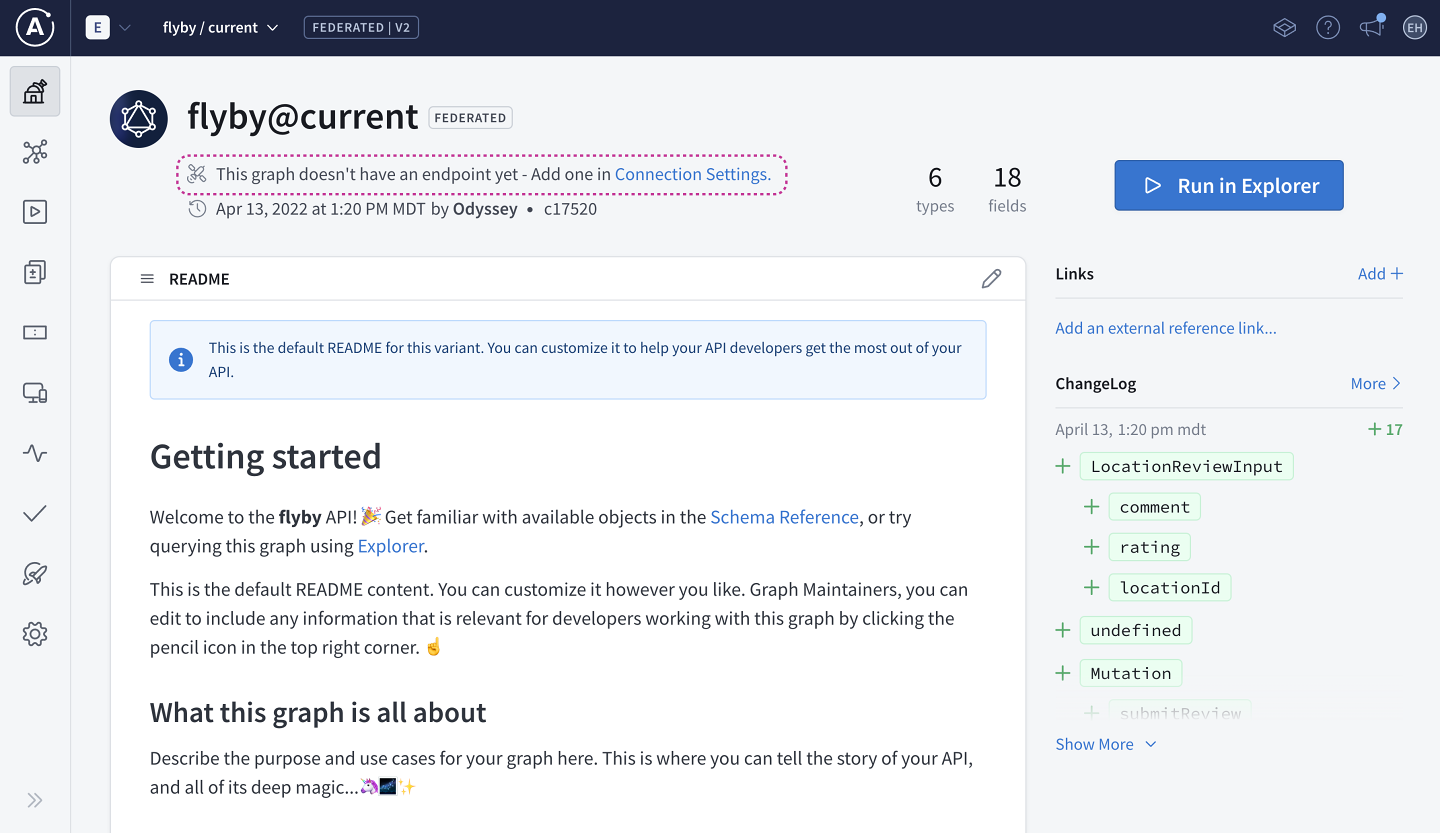
我们将粘贴我们复制的 路由器 地址 (
http://127.0.0.1:4000) 作为端点,然后保存。studio.apollographql.com/graph/flyby/variant/current/home
让我们开始 查询 我们的 超级图!
✏️ 测试我们的模式
从侧边栏中选择 资源管理器 选项卡。
让我们组合一个 查询,它从我们的两个 子图 中检索数据。我们将我们的查询命名为
GetLocationsAndLatestReviews。现在让我们添加一些 字段。我们将从
locations开始。点击 Fields 旁边的加号按钮 (⊕) 将所有位置 字段 添加到我们的 查询 中。接下来,让我们返回并添加
latestReviews,以及所有评论子 字段。我们的 查询 应该如下所示:
query GetLocationsAndLatestReviews {locations {idnamedescriptionphoto}latestReviews {idcommentrating}}在我们运行 查询 之前,让我们将右侧的 Response 下拉菜单更改为 Query Plan Preview。这将向我们展示 查询计划 的图表,该图表是 路由器 将用来解析我们当前 操作 的。
studio.apollographql.com/graph/flyby/explorer?variant=current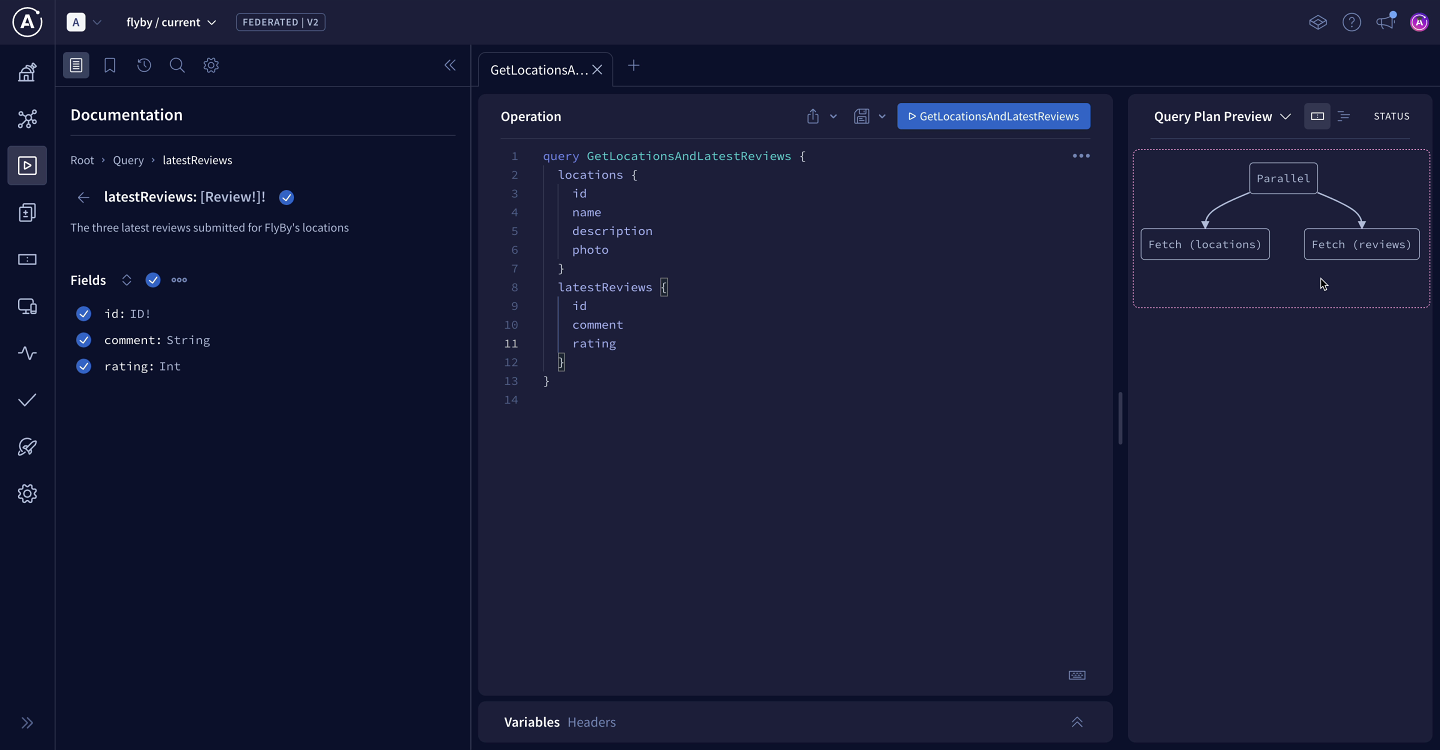
选择图标 以文本形式显示计划,我们将看到更详细的 查询计划 的分解。我们不会担心这里的语法,但我们可以大致了解 路由器 计划如何处理此查询:
locations子图 将解析locations字段,而reviews子图 将处理latestReviews和其子 字段。studio.apollographql.com/graph/flyby/explorer?variant=current
现在让我们运行这个 查询。
studio.apollographql.com/graph/flyby/explorer?variant=current
太棒了!我们可以看到我们的响应中的 data 对象包含 两者 位置和评论。
这太棒了。我们刚刚解锁了我们的 超级图 的强大功能之一:我们可以向我们的 路由器 写一个 查询,并同时命中两个 子图!
练习
关键要点
- GraphOS 路由器 是一个可执行的二进制文件,可以下载并本地运行。
- 查询计划 预览检查资源管理器中的 GraphQL 操作,并输出 路由器 将执行以解析操作的查询计划。
下一步
恭喜,我们现在有一个可用的 超级图!我们的前端团队可以从单个 GraphQL 操作 中获取所需的所有数据,并且通过将后端模块化,我们还改进了开发体验!
但我们还需要解决一个问题。
还记得我们尚未添加到模式中的那三个 字段 吗?您还记得!以下是模式协议,以唤醒您的记忆:

即使我们的 路由器 可以分别 查询 每个 子图,但我们还无法在两个子图之间关联数据。
好了,接下来我们将学习使我们的 子图 之间的协调成为可能的特性:实体。
分享您对本课的疑问和评论
您的反馈有助于我们改进!如果您遇到困难或困惑,请告诉我们,我们会帮助您。所有评论都是公开的,必须遵循 Apollo 行为准则。请注意,已解决或已处理的评论可能会被删除。
您需要一个 GitHub 帐户才能在下方发帖。没有? 在我们的奥德赛论坛中发帖。